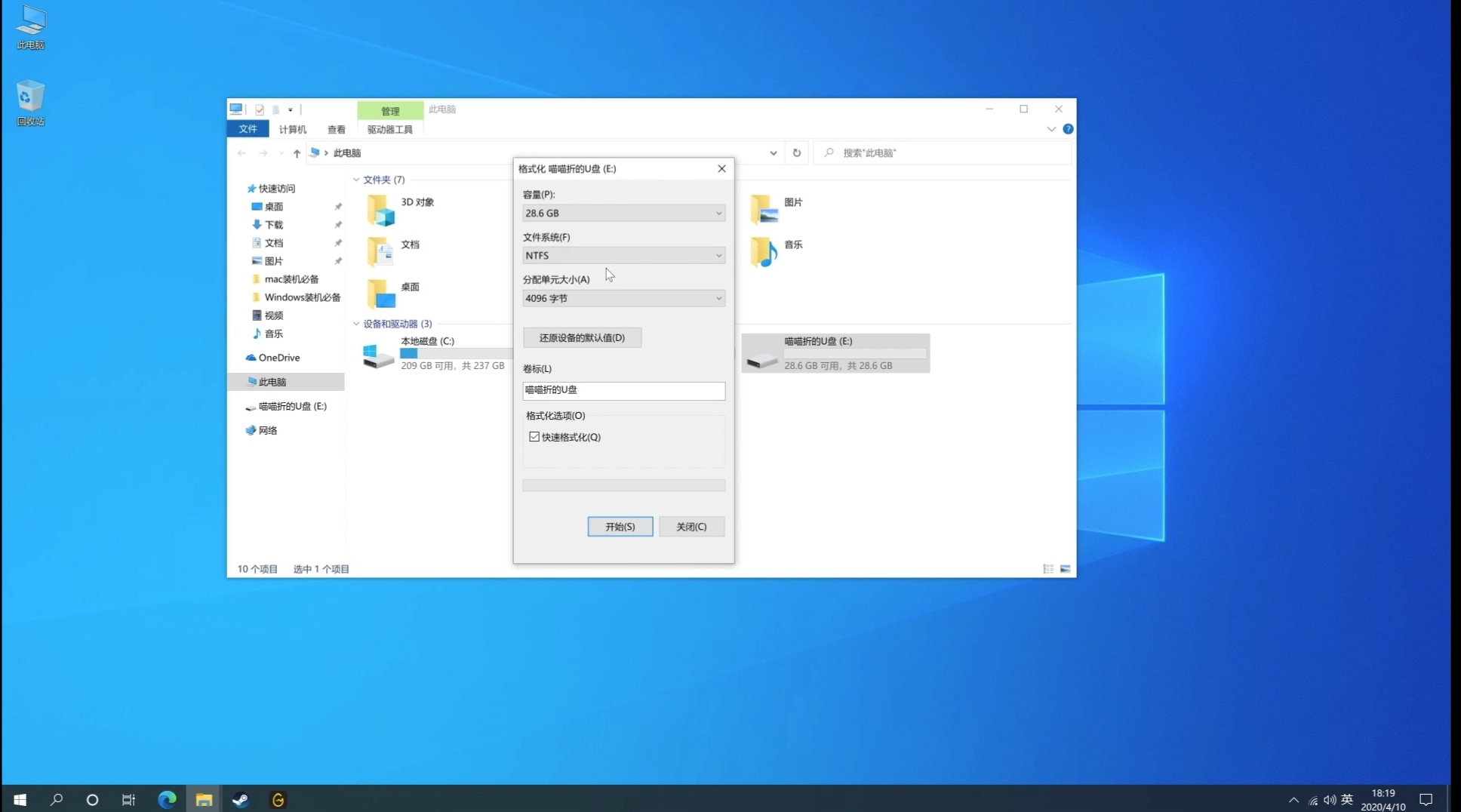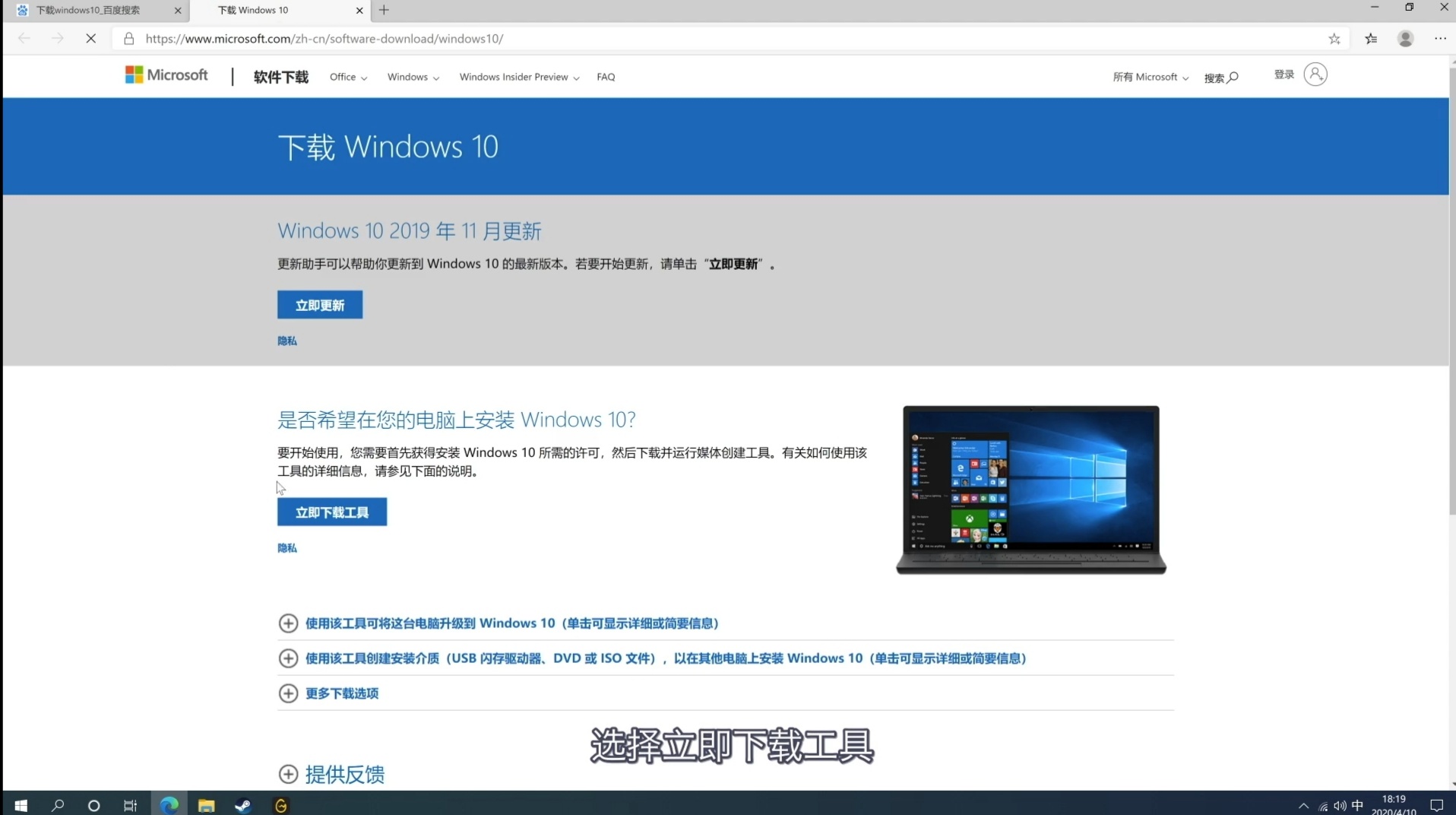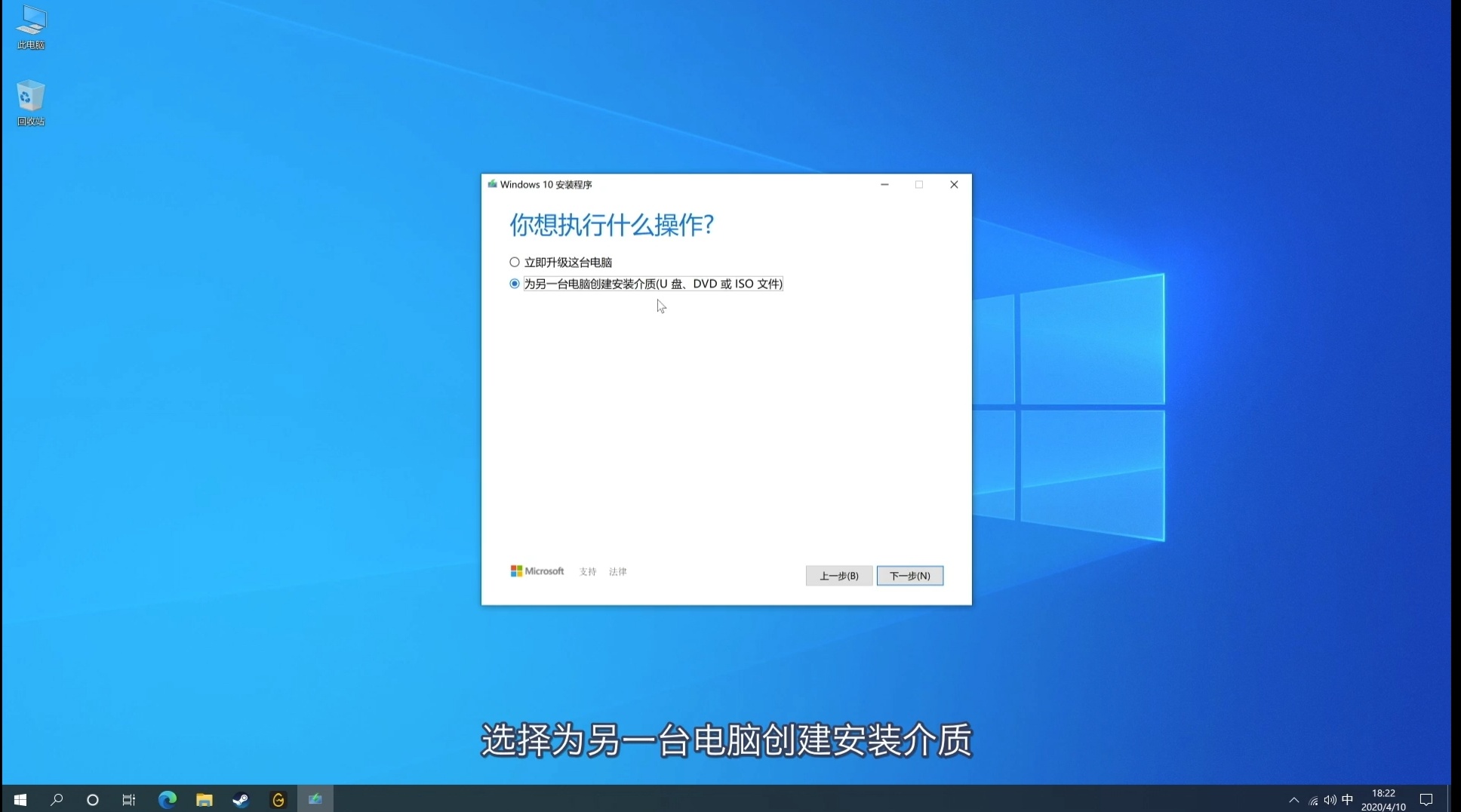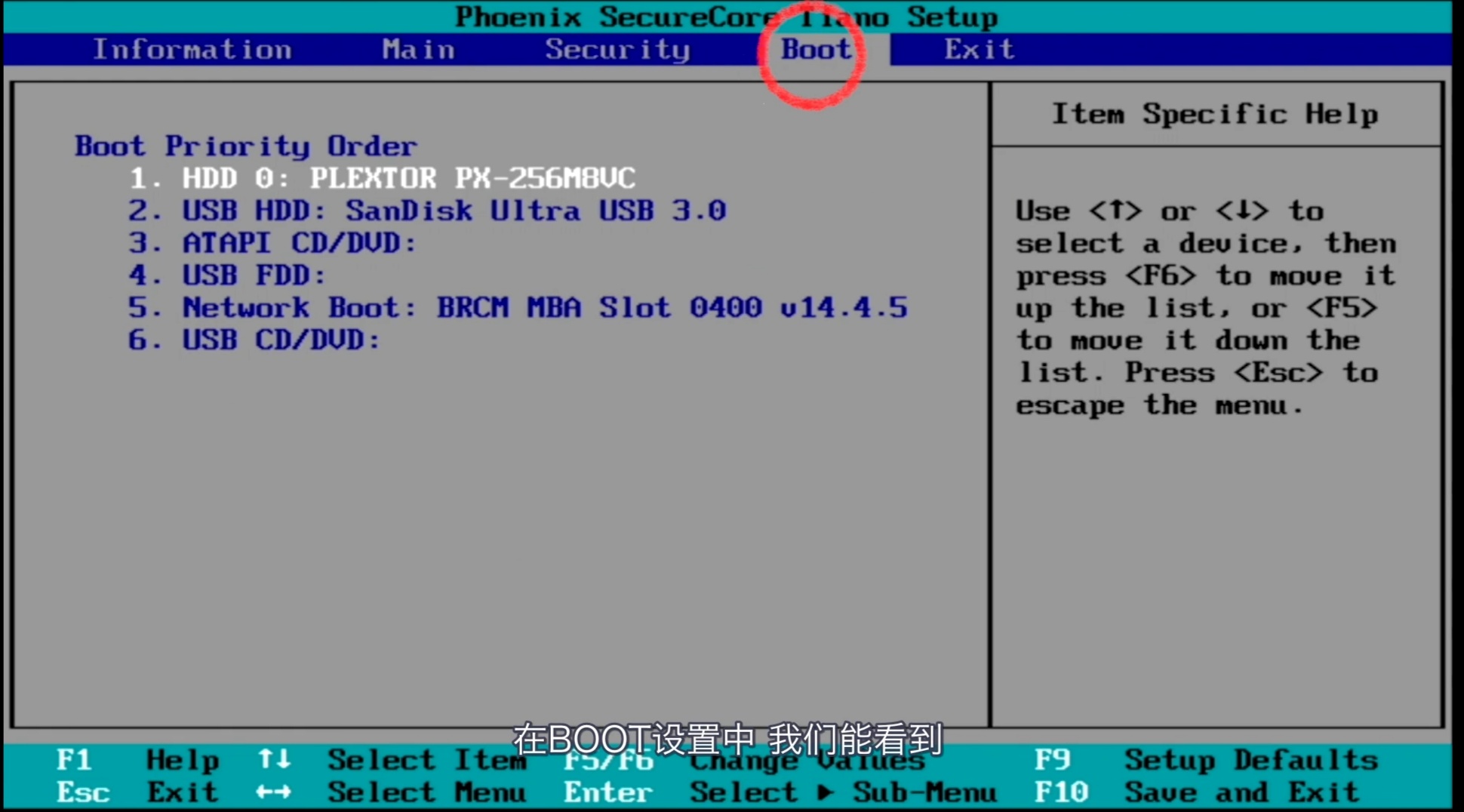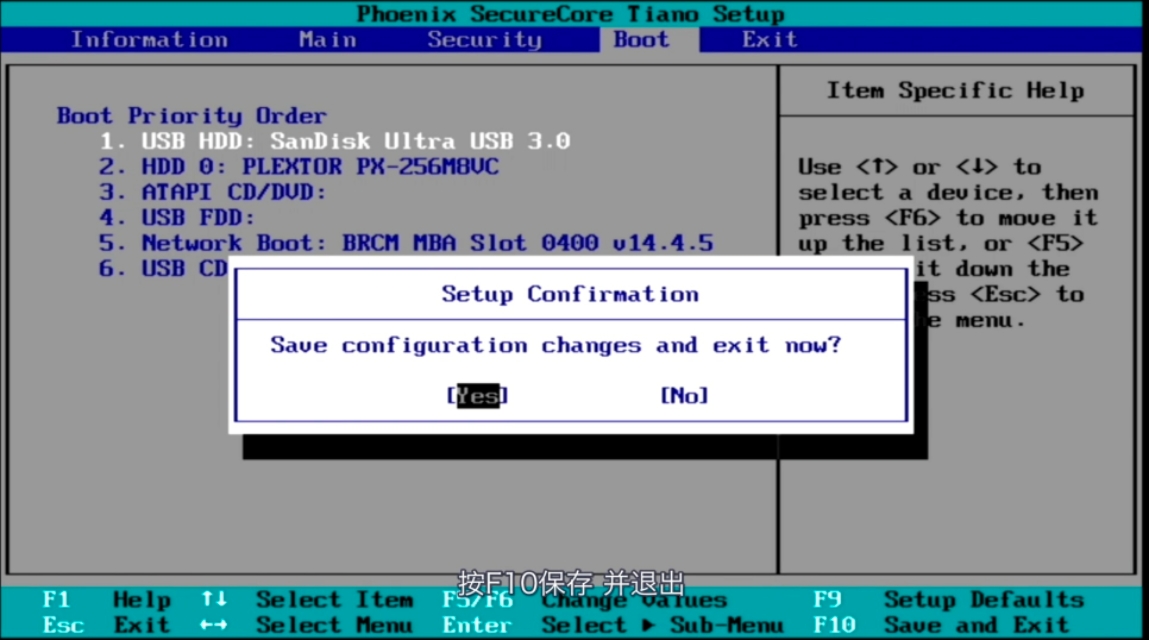准备工具:
我们需要一个8G容量以上的U盘用来制作系统盘,且优盘需要格式化,所以事前保存好优盘数据。
把优盘插到电脑上,右键选择格式化优盘。
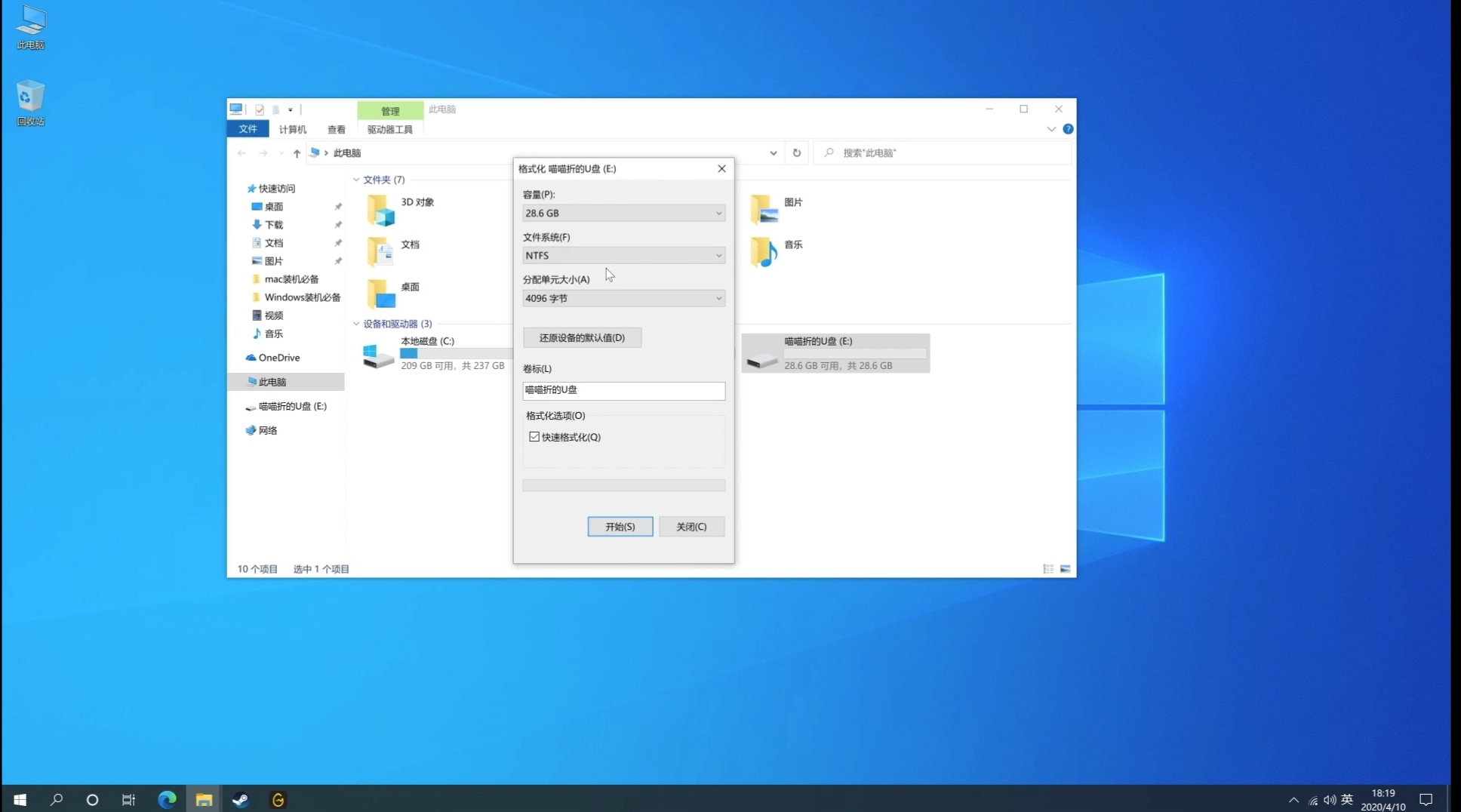
第二部,制作系统盘。
- 打开浏览器,搜索WIN10下载,选择微软官方的那个点进去
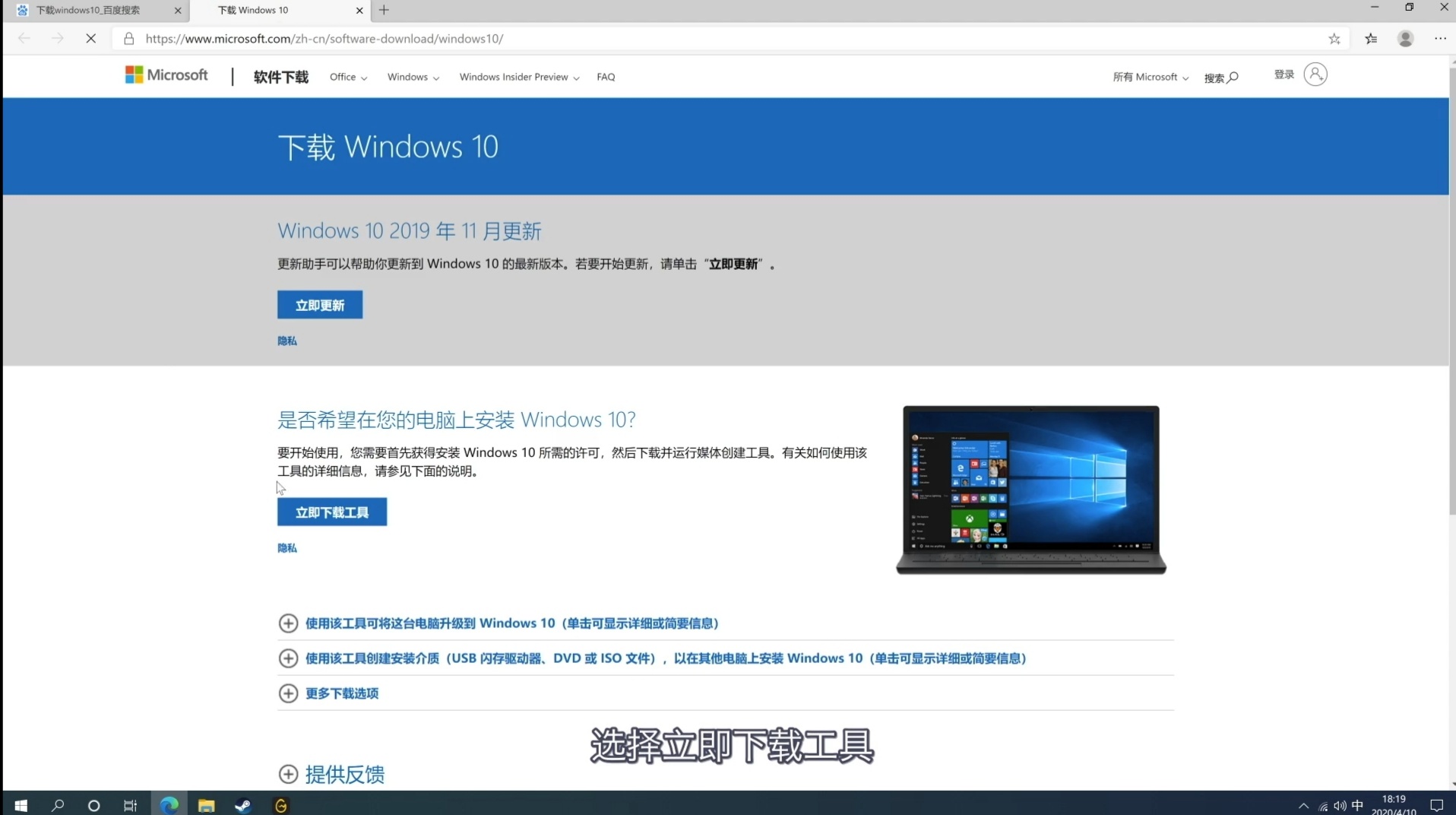
- 选择立即下载工具,制作重装盘,下载完成后打开安装,安装过程中需要选择为另一台电脑制作安装介质,下一步选择介质为U盘,耐心等待安装完成。
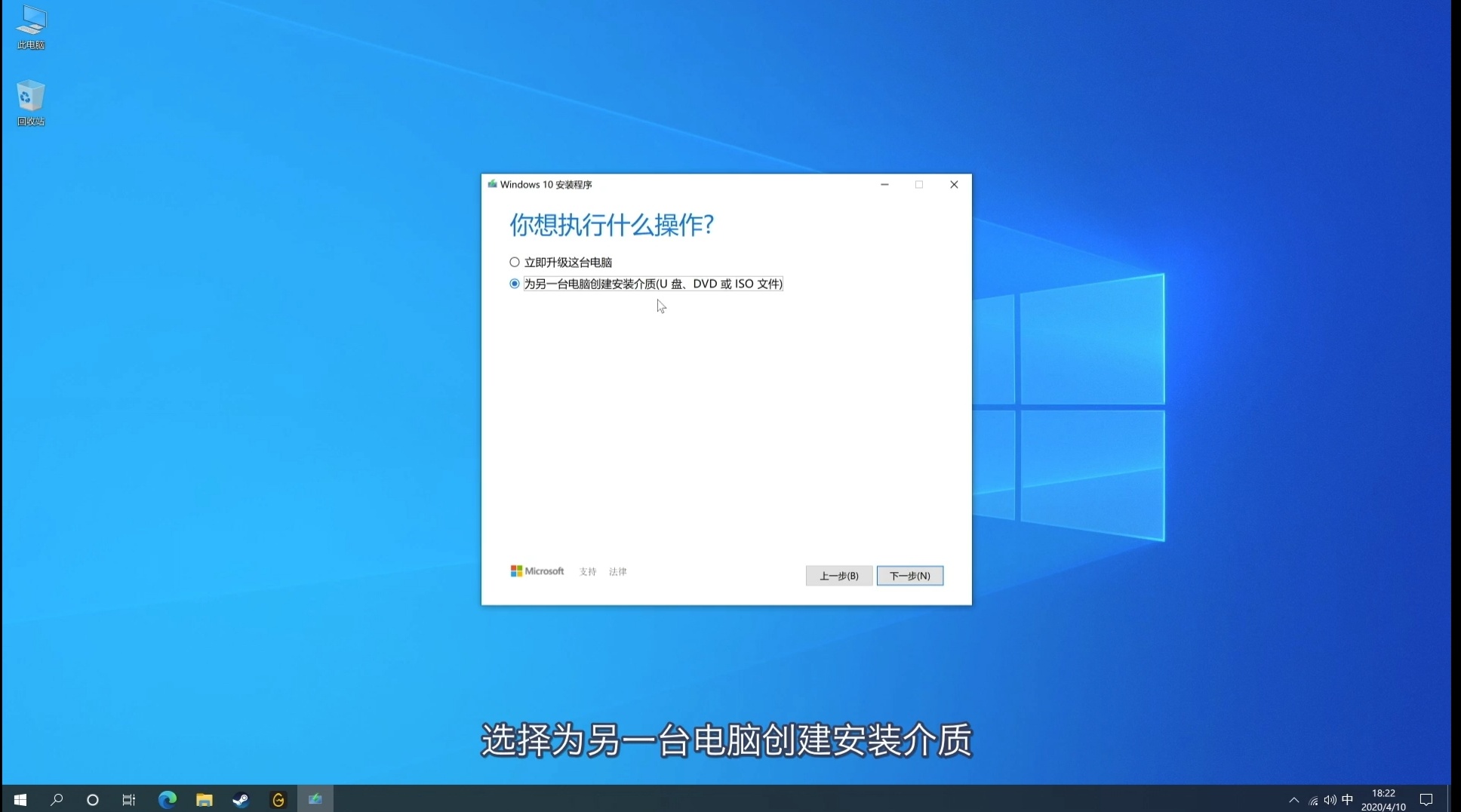
第三部,重装系统。
- 把制作好的优盘插到需要装系统的电脑,并且网上查一下对应型号电脑进去Bios界面快捷键。
- 按下开机键,按F8(不同品牌电脑不同,自行百度)进去系统bios设置,选择Boot设置,一般来说这时候处在第一优先位置的是原系统盘,现在我们需要将制作好的优盘移到第一启动位置。
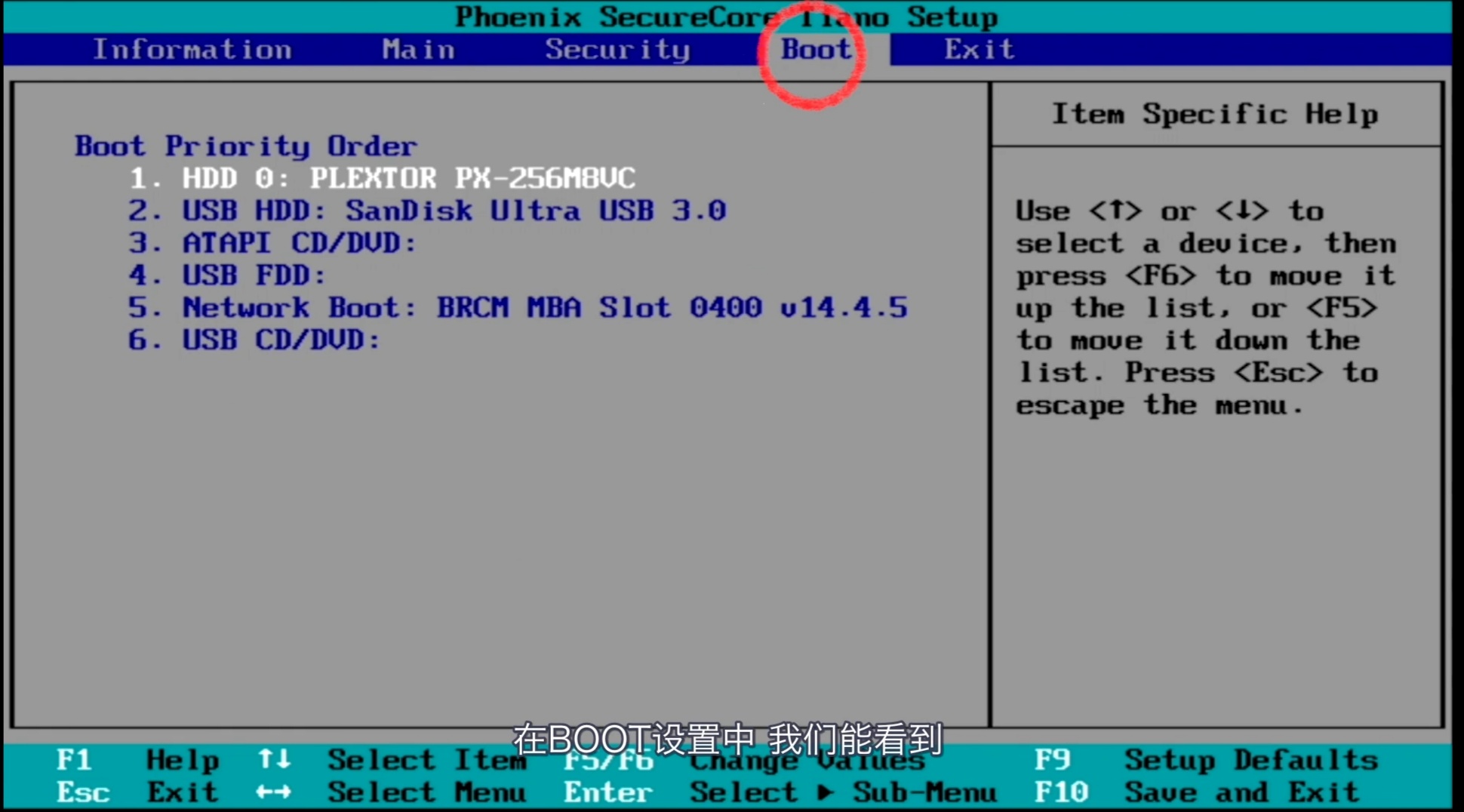
- 将优盘设置为默认启动盘后,按F10保存,退出重启,接着就进去系统装机界面了。
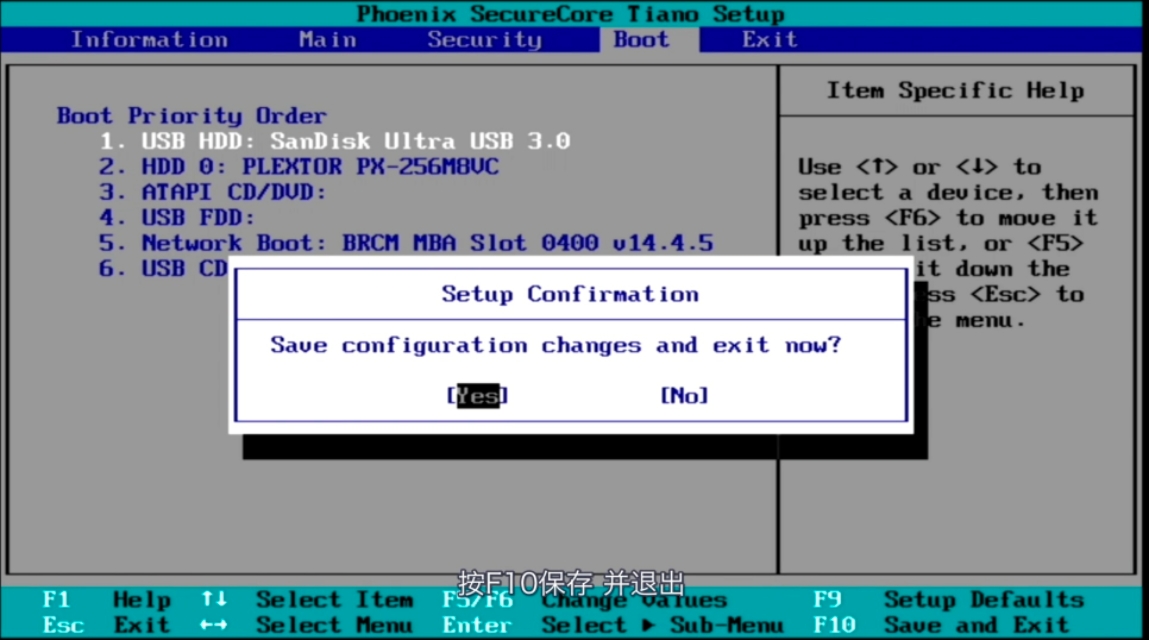
- 系统重装过程基本是傻瓜式的,其中注意的一点就是安装过程中选择我没有密钥进行安装即可。
第四部,激活系统
激活系统有两种方法,一个就是购买微软正版系统,第二个就是淘宝购买激活码,然后按照指示进行激活即可。
声明:此文信息来源于网络,登载此文只为提供信息参考,并不用于任何商业目的。如有侵权,请及时联系我们:fendou3451@163.com